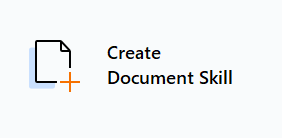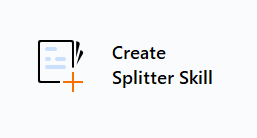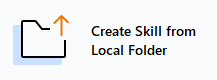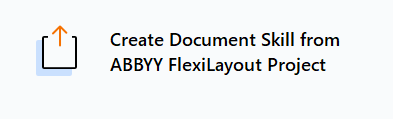跳转到主要内容安装并启动 Advanced Designer 后,系统将带您进入起始页,您可以在此创建新的 Skill,或从 ABBYY Vantage 的 Skill Catalog 打开现有 Skill 进行编辑。可用的 Skill Catalog 取决于您所连接的服务器。更多信息请参见安装并运行 ABBYY Vantage Advanced Designer。
您可以通过点击以下任一按钮来创建 Skill:
Create Document Skill
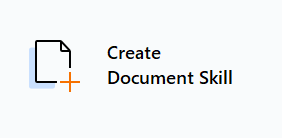 Create Document Splitter Skill
Create Document Splitter Skill
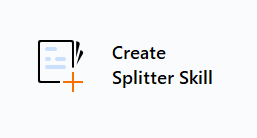 Create Skill from Local Folder
从本地存储的 Skill 创建一个 Document skill 或 Document Splitter skill。
Create Skill from Local Folder
从本地存储的 Skill 创建一个 Document skill 或 Document Splitter skill。
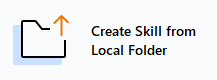 Create Document Skill from ABBYY FlexiLayout Project
Create Document Skill from ABBYY FlexiLayout Project
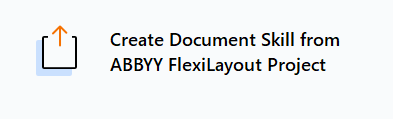 以上所有按钮也可通过点击菜单按钮在主菜单中访问。
新的 Skill 会立即出现在 Skill Catalog 中。发布后即可使用。
要打开现有的 Skill,请在 Skill Catalog 或 Recent Skills 列表中双击该 Skill。这些列表会显示有关 Skill 的详细信息,例如名称、版本、描述、当前正在编辑该 Skill 的用户姓名、服务器地址(仅在 Recent Skills 列表中显示)以及上次修改日期。只有在发布后,Skill 才会被赋予版本号。尚未发布的 Skill 不会有版本号。
所有未发布的更改都会存储在 Skill 的可编辑副本中。从您创建新的 Skill 起直到将其发布,这些副本都会存在。自上次发布后首次打开 Skill 进行编辑时,也会创建这些副本;在再次发布该 Skill 时,这些副本将被删除。每个 Skill 只能有一个可编辑副本。
以上所有按钮也可通过点击菜单按钮在主菜单中访问。
新的 Skill 会立即出现在 Skill Catalog 中。发布后即可使用。
要打开现有的 Skill,请在 Skill Catalog 或 Recent Skills 列表中双击该 Skill。这些列表会显示有关 Skill 的详细信息,例如名称、版本、描述、当前正在编辑该 Skill 的用户姓名、服务器地址(仅在 Recent Skills 列表中显示)以及上次修改日期。只有在发布后,Skill 才会被赋予版本号。尚未发布的 Skill 不会有版本号。
所有未发布的更改都会存储在 Skill 的可编辑副本中。从您创建新的 Skill 起直到将其发布,这些副本都会存在。自上次发布后首次打开 Skill 进行编辑时,也会创建这些副本;在再次发布该 Skill 时,这些副本将被删除。每个 Skill 只能有一个可编辑副本。
注意: 当您打开一个尚无可编辑副本的 Skill 时,训练、测试和发布等功能可能处于禁用状态。待将上传到该 Skill 的所有 documents 从已发布版本复制到该 Skill 的可编辑副本后,这些功能才会可用。
Skill Catalog 和 Recent Skills
注意: 如果您的 Skill 名称包含以下任意字符,将会发生错误:\ / : * ? " < > |。如遇此情况,请重命名该 Skill,确保名称不包含任何上述禁用字符。
要导入某个 Skill,单击 Import 并选择包含该 Skill 的 ZIP 归档。如果 Skill Catalog 中已存在同名 Skill,系统会自动在该 Skill 名称后附加一个数字索引。
注意: 从 Advanced Designer 导出的 ZIP 归档 Skill 可导入到 Vantage,反之亦然。将来自 Advanced Designer 的 Skill 导入到 Vantage 时,您只能访问数据表单;但 Skill 的其余数据将被保留。随后如果将此类 Skill 再导回 Advanced Designer,您将能够访问文档处理流程中的所有活动。
Skill 的副本会保留原始 Skill 的描述,以及其文档集、结构和标注。您只能复制某个 Skill 的最新已发布版本。
要复制 Skill,请在 Skill Catalog 中点击选择它(请务必点击该 Skill 记录中除名称之外的任意位置),然后点击工具栏上的“复制”按钮。名为 <Original skill name> (Copy) 的 Skill 副本将出现在 Skill Catalog 中。
您可以打开该副本并立即开始编辑。不过,诸如训练、测试和发布等功能,只有在原始 Skill 的所有文档都复制到新创建的 Skill 后才会可用。
注意: 你可以随时在主菜单(菜单按钮)中选择 Go to Start Page 返回开始页。Close Skill 命令也会将你带回开始页,但当前打开的所有 Skill 都会被关闭。你可以在 Recent Skills 列表中重新打开最近关闭的 Skill 并继续编辑。